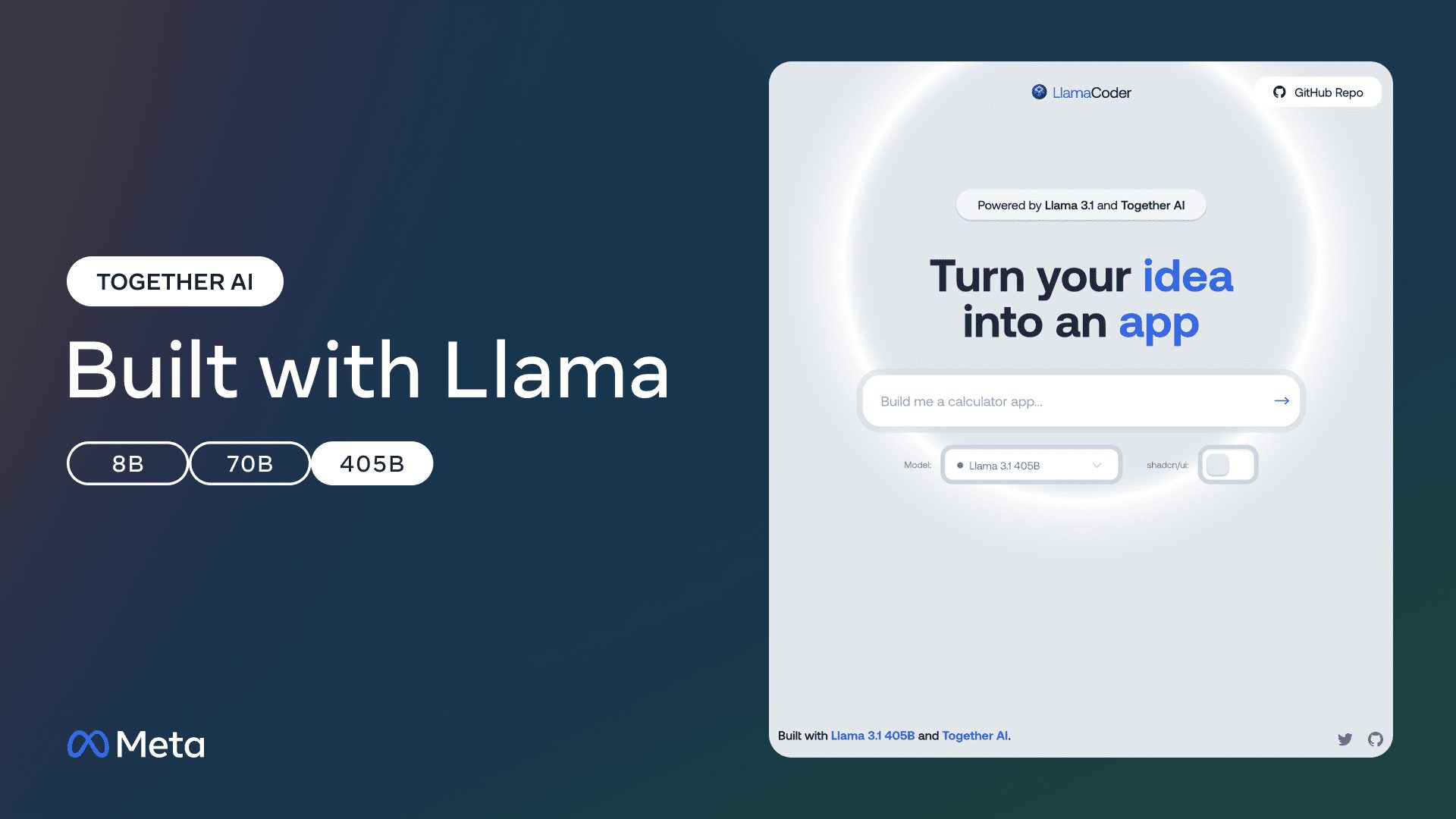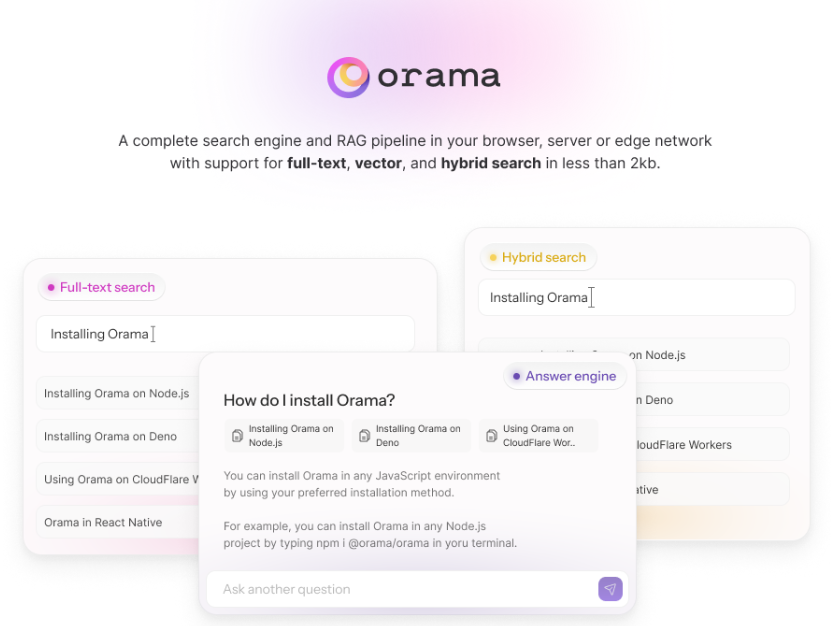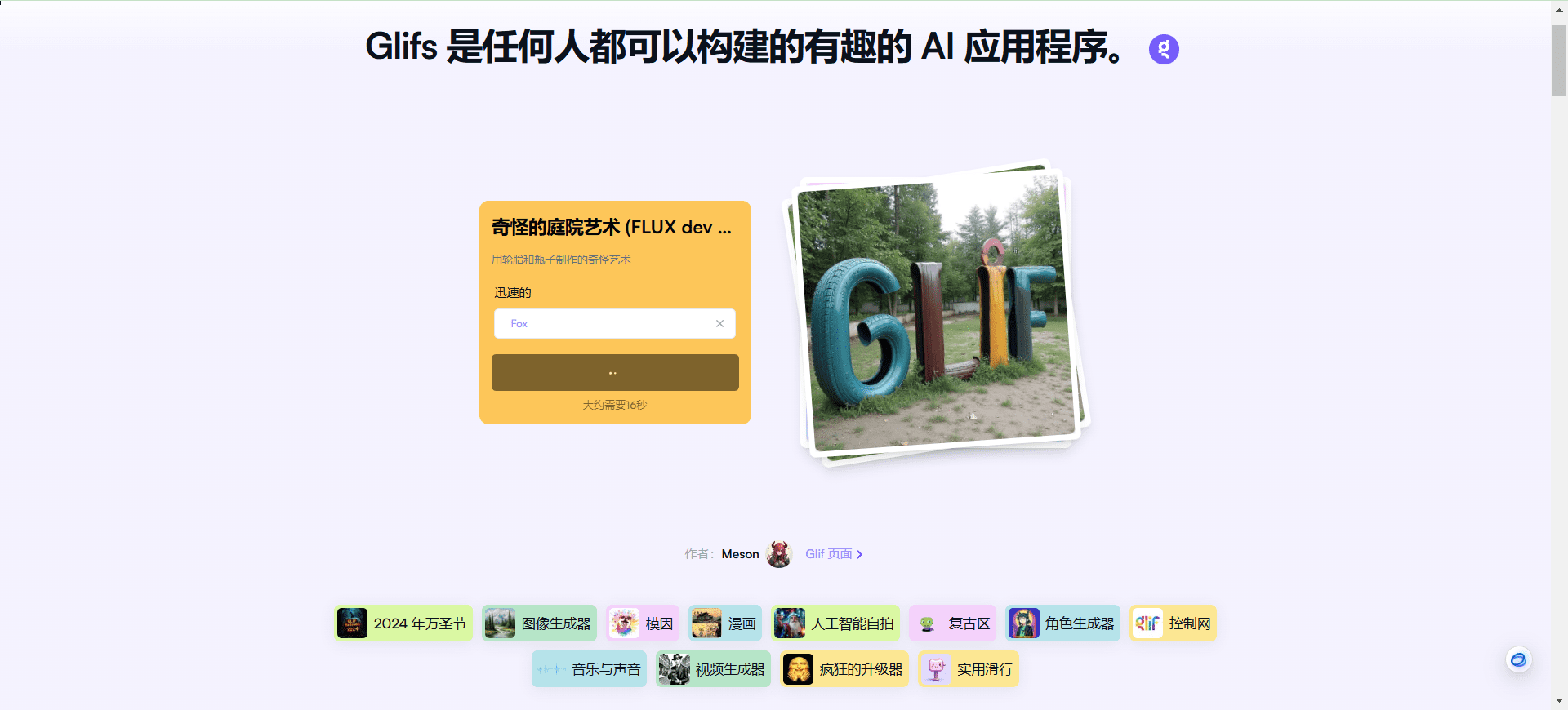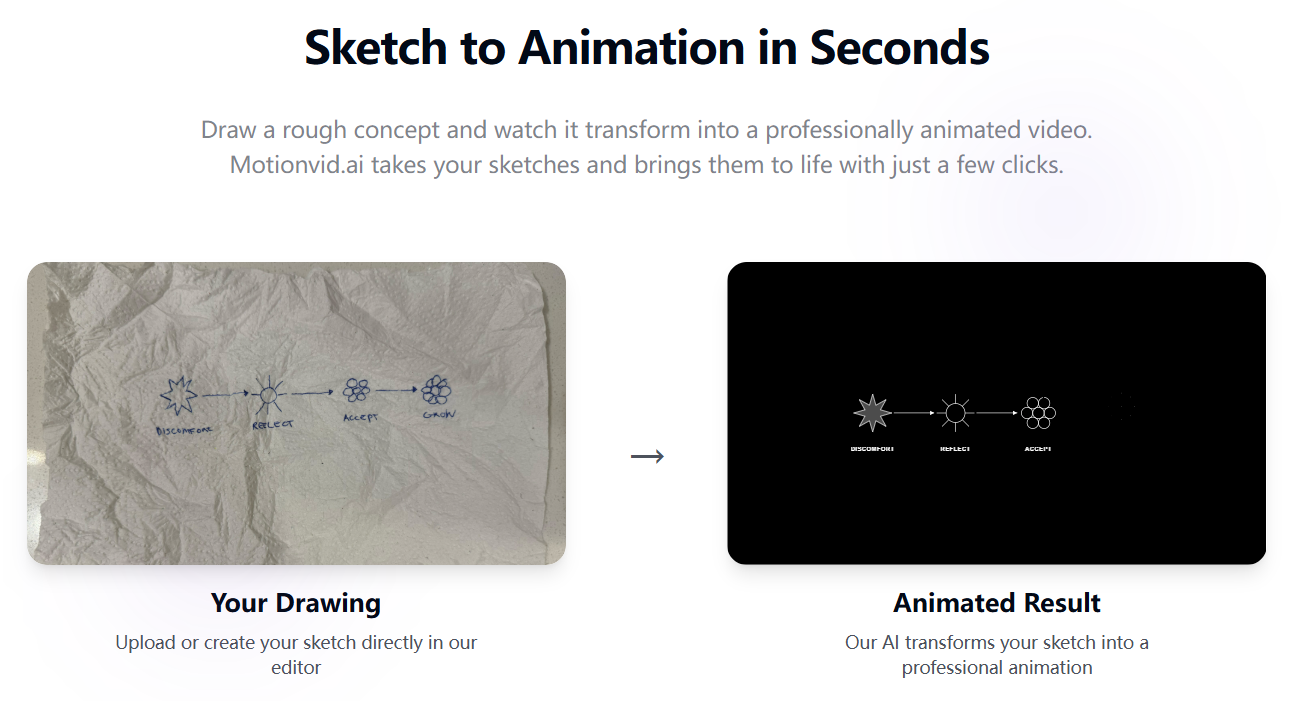Obsidian Web Clipper : enregistrement structuré et résumé du contenu web dans les notes Obsidian
Introduction générale
Obsidian Web Clipper est une extension de navigateur gratuite conçue pour aider les utilisateurs à enregistrer efficacement du contenu Web dans les notes Obsidian. L'outil est compatible avec plusieurs navigateurs, notamment Chrome, Firefox, Safari et Edge, et permet aux utilisateurs de surligner, de découper et d'enregistrer du contenu Web directement dans la base de connaissances d'Obsidian pour y accéder facilement et l'organiser ultérieurement.Obsidian Web Clipper met l'accent sur la protection de la vie privée, ne collecte pas les données des utilisateurs et est open source, de sorte que les utilisateurs peuvent l'utiliser en toute confiance. Obsidian Web Clipper met l'accent sur la protection de la vie privée et ne collecte pas les données des utilisateurs.
Interpreter est très puissant et peut être personnalisé avec des directives pour traiter n'importe quel type de contenu web, comme le résumé, la traduction, l'extraction, la conversion de formats. Une configuration séparée des modèles et des gabarits est nécessaire, avec une référence à d'excellentes directives de résumé :Résumer les connaissances sur les messages-guides couramment utilisés
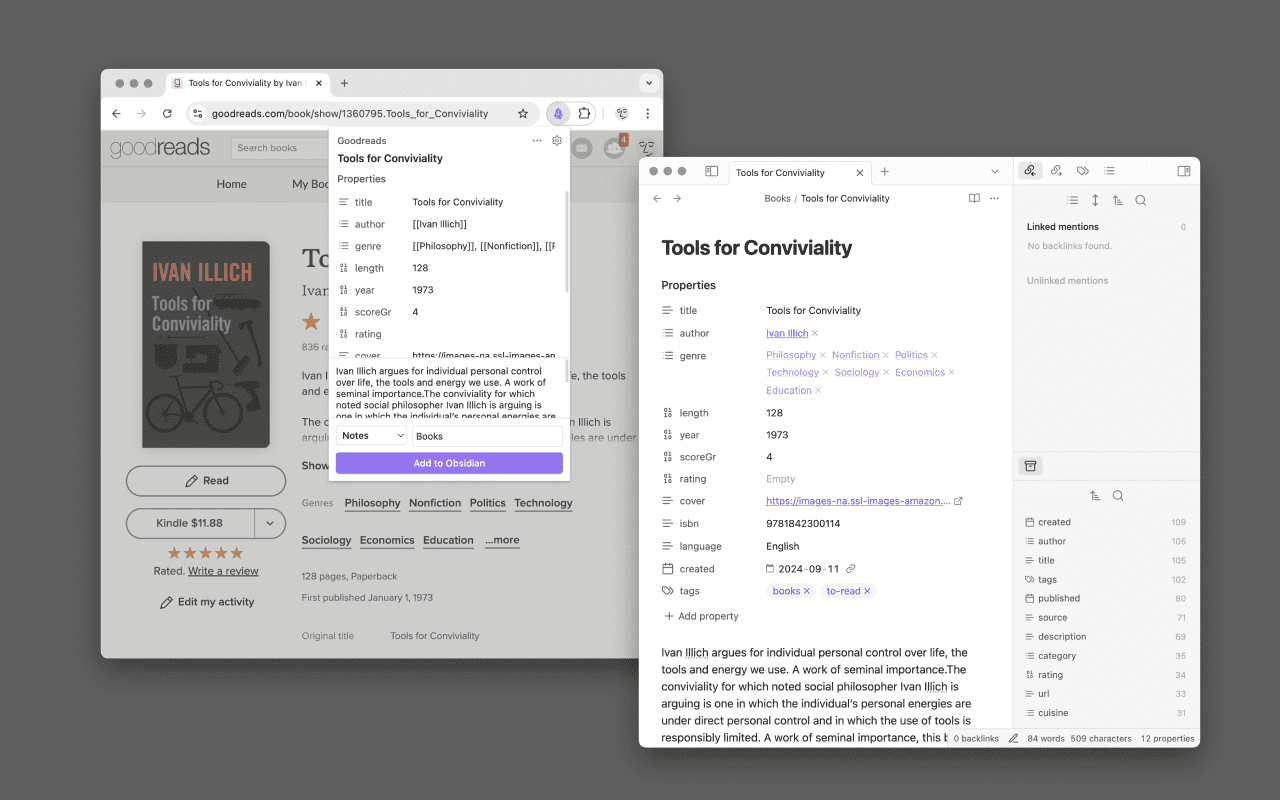
Liste des fonctions
- Clips WebLes notes Obsidian : Enregistrez rapidement le contenu d'une page Web dans les notes Obsidian.
- fonction de mise en évidence: Surligner le contenu important d'une page web et l'enregistrer dans des notes.
- Personnalisation des modèlesLes services d'aide à la décision : Créer et utiliser des modèles personnalisés pour optimiser les formats d'enregistrement du contenu.
- Variables et filtresLes modèles d'entreprise : Pré-remplir et modifier le contenu des modèles à l'aide de variables et de filtres.
- Vie privéeLe code est ouvert et contrôlable.
- Support multi-navigateursCompatible avec les navigateurs Chrome, Firefox, Safari et Edge.
Utiliser l'aide
Processus d'installation
- Sélectionner le navigateurSelon le navigateur que vous utilisez, visitez la boutique d'extensions appropriée.
- Chrome : Accès Chrome Web Store).
- Firefox : visite Compléments Firefox).
- Safari : Accès Extensions Safari).
- Bord : Accès Compléments Edge).
- Installation d'extensionsCliquez sur le bouton "Ajouter au navigateur" et suivez les instructions pour terminer l'installation.
Processus d'utilisation
- Lancement de l'extensionL'installation terminée, l'icône Obsidian s'affiche dans la barre d'outils du navigateur. Cliquez sur l'icône pour lancer Web Clipper.
- Page des clips: :
- Ajouter à ObsidianLorsque vous naviguez sur une page web, cliquez sur l'icône Obsidian dans la barre d'outils et sélectionnez le bouton "Ajouter à Obsidian" pour enregistrer le contenu de la page web en cours dans les notes Obsidian.
- Contenu mis en évidence: Sélectionnez ce que vous souhaitez mettre en évidence sur la page web, cliquez sur le bouton de mise en évidence et enregistrez le contenu mis en évidence dans vos notes.
- Modèles personnalisés: :
- Créer un modèleDans les Paramètres de Web Clipper, sélectionnez l'option Modèle pour créer un nouveau modèle.
- Utiliser des modèlesOptimiser la mise en forme du contenu en sélectionnant des modèles prédéfinis lors de l'enregistrement du contenu web.
- Utilisation de variables et de filtres: :
- varianteUtilisation de variables dans les modèles pour pré-remplir les données de la page.
- Filtre (machine)Les filtres sont utilisés pour modifier la sortie du modèle.
- Paramètres de confidentialitéWeb Clipper ne collecte pas les données des utilisateurs, toutes les opérations sont effectuées localement afin de garantir la confidentialité et la sécurité des utilisateurs.
Fonctionnalité : Interprète (analyse du contenu web)
L'interprète est une fonction de Web Clipper qui vous permet d'interagir avec les pages web en utilisant le langage naturel. L'interprète vous aide à capturer et à modifier les données que vous souhaitez enregistrer dans Obsidian. L'interprète vous aide à capturer et à modifier les données que vous souhaitez enregistrer dans Obsidian :
- Extrait un fragment de texte spécifique.
- Résumer ou expliquer des informations.
- Convertit le texte d'un format à un autre.
- Traduction de textes dans d'autres langues.
L'interprète utilise des modèles linguistiques pour traiter l'information contenue dans les pages web et se sert de l'interface de l'interprète. variante Renvoie des résultats que vous pouvez ajouter à votre Modèles de Web Clipper Au milieu.
Exemples de conseils
Utilisation des baguettes variante le vocabulaire {{"your prompt"}}. Vous pouvez utiliser cette syntaxe pour toute requête en langage naturel, par exemple :
- utiliser
{{"a summary of the page"}}Extraire des résumés de pages web. - utiliser
{{"a three bullet point summary, translated to French"}}Extraire les trois points principaux de la page web et les traduire en français. - utiliser
{{"un resumé de la page en trois points"}}Trois points clés pour l'extraction de pages web dans les prompteurs français.
La sortie de l'invite est accessible via la commande Filtre (machine) Traitement ultérieur. Les filtres sont appliqués après que le modèle a renvoyé une réponse rapide. Exemple :{{"a summary of the page"|blockquote}} convertira la réponse en un bloc de référence.
Pour commencer
Interpreter prend en charge presque tous les fournisseurs de modèles linguistiques, y compris l'option d'exécution locale sur l'appareil. Pour configurer Interpreter :
- Allez dans Paramètres de Web Clipper dans le menu Interprète Partie.
- commencer à utiliser Activer l'interprète .
- Configurez votre fournisseur et votre modèle comme indiqué dans la section Modèles ci-dessous.
- commandant en chef (militaire) variable de repère Ajouter à votre modèle Au milieu.
- Si votre modèle contient des variables d'invite, lorsque vous page de capture La section Interprète sera visible. Cliquez sur le bouton interpréter pour gérer les variables d'invite.
Principe de fonctionnement
Lorsque l'interprète est activé les deux (... et...) Lorsque votre modèle contient des variables d'invite, une nouvelle section Interprète s'affiche dans la fenêtre d'extension, située dans la section Ajouter à Obsidian au-dessus du bouton. Cette section vous permet de sélectionner un modèle et de lancer l'interprète pour analyser la page en cours.
frappe (sur le clavier) interpréter Lorsque l'interprète est appelé, il envoie le contexte de la page au modèle de votre choix, ainsi que toutes les invites du modèle. Ce modèle peut être appelé de l'extérieur ou traité localement sur votre appareil, en fonction du fournisseur de modèle que vous avez choisi. Le modèle évalue les invites en fonction du contexte de la page et renvoie sa réponse. L'interprète remplace alors les variables de l'invite par les données de la réponse.
L'ensemble du processus peut se dérouler en quelques millisecondes ou en plus de 30 secondes, en fonction du modèle utilisé et de la quantité de données traitées.
contexte (textuel)
nomenclature contexte (textuel) fait référence aux données de la page que l'interprète utilise pour traiter l'invite. Plus le contexte est petit, plus l'interprète fonctionne rapidement.
Par défaut, l'interprète utilise le code HTML de la page entière comme contexte, mais cela peut ralentir l'exécution de l'invite et la rendre plus coûteuse.
Vous pouvez trouver plus d'informations sur l'interprète Paramètres avancés remplace le contexte par défaut dans le modèle Définir le contexte.
Pour définir un contexte plus précis, utilisez l'option variable de sélection(ou d'autres types de variables) pour interpréter une partie de la page. Par exemple, vous pouvez utiliser les variables de sélection suivantes dans le contexte Interprète d'un modèle :
{{selectorHtml:#main}}
Cela n'aura d'effet que sur la page #main exécute l'interprète, s'il est présent.Filtres de traitement HTML comme si remove_html,strip_tags répondre en chantant strip_attr Utile pour réduire davantage la longueur du contexte et accélérer le traitement.
modélisation
Les demandes d'interprétation sont envoyées directement au fournisseur de votre choix. Obsidian ne recueille ni ne stocke aucune donnée concernant votre demande.
fournisseur préétabli
Interpreter comprend plusieurs fournisseurs prédéfinis. Pour utiliser ces fournisseurs, vous avez besoin d'une clé API, que vous pouvez obtenir en vous connectant à votre compte fournisseur. En outre, vous devrez décider des modèles à utiliser.
| fournisseur (entreprise) | Clé API | modélisation | URL de base |
|---|---|---|---|
| Anthropique | Clé API | Modèles | https://api.anthropic.com/v1/messages |
| Azure OpenAI | Clé API | Modèles | https://{resource-name}.openai.azure.com/openai/deployments/{deployment-id}/chat/completions?api-version=2024-10-21 |
| Google Société Internet Gémeaux | Clé API | Modèles | https://generativelanguage.googleapis.com/v1beta/chat/completions |
| Ollama | s/o | Modèles | http://127.0.0.1:11434/api/chat |
| OpenAI | Clé API | Modèles | https://api.openai.com/v1/chat/completions |
| OpenRouter | Clé API | Modèles | https://openrouter.ai/api/v1/chat/completions |
Sélectionner le modèle
En règle générale, nous recommandons l'utilisation de petits modèles dans Web Clipper, car ils s'exécutent plus rapidement et sont assez précis pour cette tâche. Voici quelques exemples de petits modèles Claude Haiku de l'Anthropique,Google Gemini FlashVoici quelques exemples des types de données qui peuvent être utilisées aux fins suivantes. Lamasainsi que La miniature d'OpenAI Modèles de la série.
Fournisseurs et modèles personnalisés
Pour ajouter des fournisseurs et/ou des modèles personnalisés, allez dans Web Clipper mettre en place → Interprète: :
- Ajouter un fournisseur pour configurer les préréglages et les fournisseurs personnalisés.
- Ajout de modèles pour configurer les préréglages et les modèles personnalisés.
Lors de l'ajout d'un fournisseur personnalisé, il est recommandé d'utiliser son point de terminaison de complément de chat comme paramètre URL de baseLe terme est généralement basé sur la /chat/completions Fin.
modèle local
Interpreter prend en charge les modèles locaux qui offrent une plus grande confidentialité et une compatibilité hors ligne. Il existe plusieurs options pour l'exécution des modèles locaux. L'une des options les plus faciles à configurer est Ollama.
Ollama
Ollama vous permet d'exécuter le modèle linguistique localement et en privé sur votre appareil.
Après avoir téléchargé et installé Ollama, vous pouvez configurer l'interprète via le menu Ajouter un fournisseur Ajouter Ollama. Une clé d'API n'est pas nécessaire pour Ollama. Ollama ne nécessite pas de clé d'API. Liste des modèles Sélectionnez un modèle dans la liste. Par exemple, si vous souhaitez utiliser le modèle Llama 3.2Cliquez sur Ajout de modèlesEt puis.. :
- Fournisseurs : Ollama
- Nom d'affichage : Llama 3.2 (cette valeur est personnalisable).
- Modèle ID :
llama3.2Cette valeur doit correspondre exactement à l'ID du modèle d'Ollama.
Démarrer le serveur Ollama
Pour permettre aux extensions de navigateur d'interagir avec Ollama, vous devez exécuter le serveur avec l'option Donner des instructions clairesSinon, vous verrez 403 Erreur.
Fermez l'application Ollama et exécutez la commande suivante dans Terminal. Si vous n'utilisez pas Chrome ou Firefox, changez le protocole pour l'extension de votre navigateur.
OLLAMA_ORIGINS=moz-extension://*,chrome-extension://* ollama serve
Exécutez ensuite votre modèle de la manière habituelle, par exemple :
ollama run llama3.2
problèmes courants
- Impossible d'enregistrer le contenuPour cela, il faut s'assurer que la version d'Obsidian est 1.7.2 ou supérieure, et vérifier les paramètres d'autorisation du navigateur.
- Mise en évidence de l'invaliditéSi vous n'êtes pas en mesure de le faire, essayez de redémarrer votre navigateur ou de réinstaller l'extension.
- Le modèle ne prend pas effetLes modèles : Vérifiez que les modèles sont correctement mis en place et que les variables et les filtres sont correctement configurés.
Avec les étapes ci-dessus, vous pouvez facilement utiliser Obsidian Web Clipper pour gérer et sauvegarder efficacement le contenu web et améliorer l'efficacité de l'organisation des notes.
© déclaration de droits d'auteur
Article copyright Cercle de partage de l'IA Tous, prière de ne pas reproduire sans autorisation.
Postes connexes

Pas de commentaires...